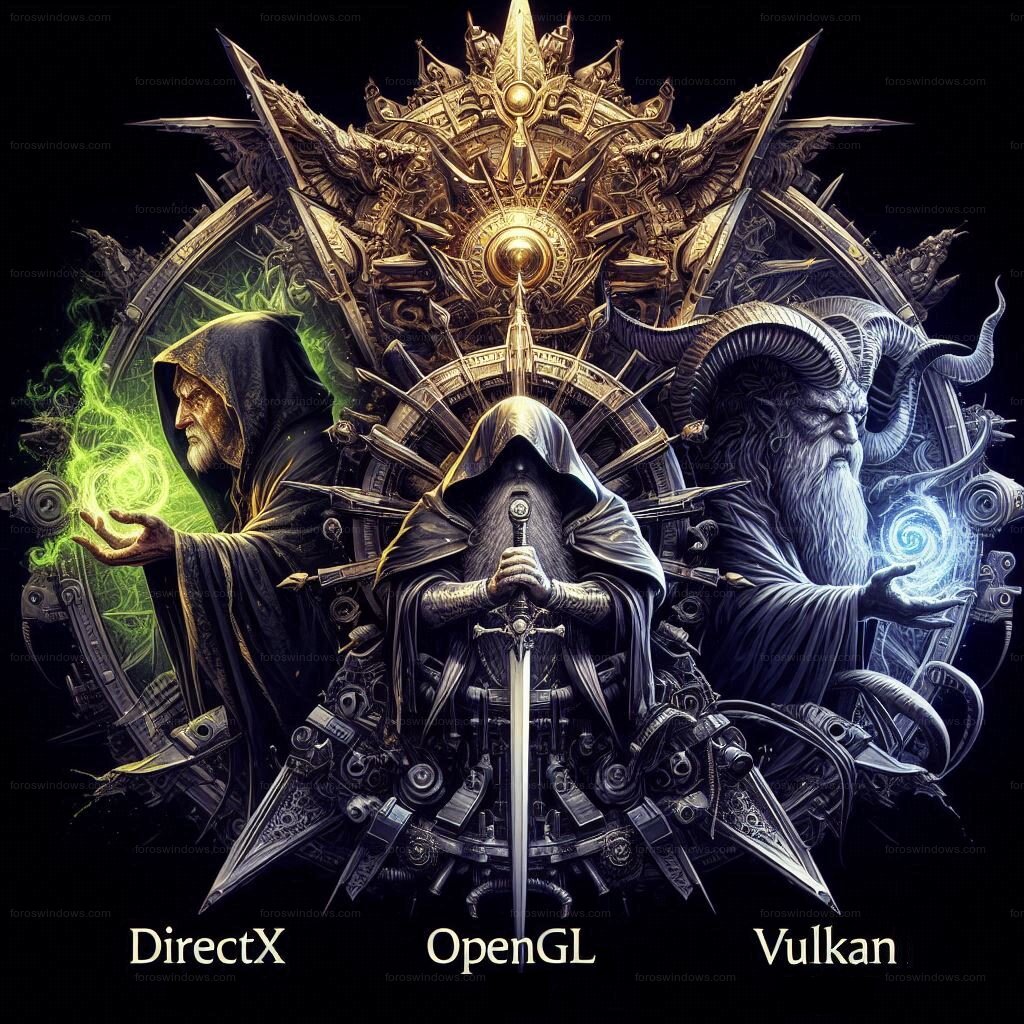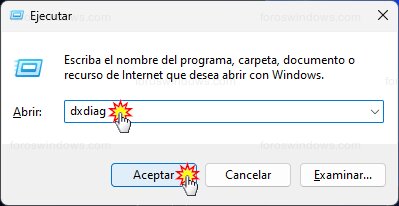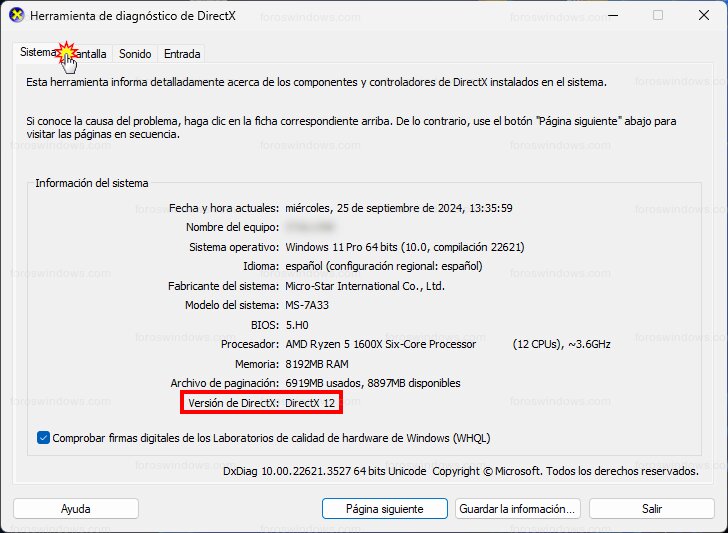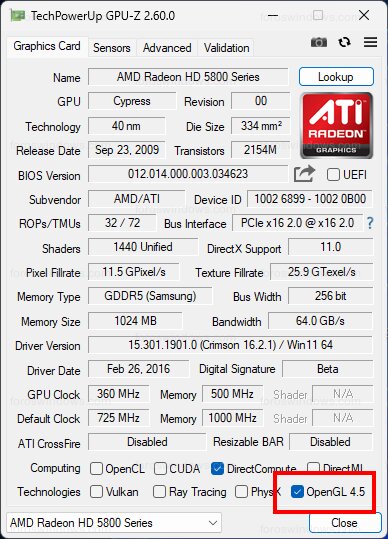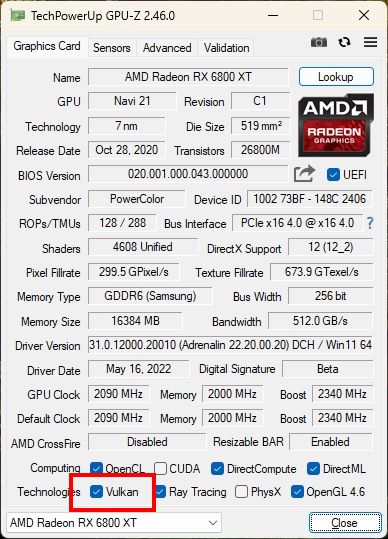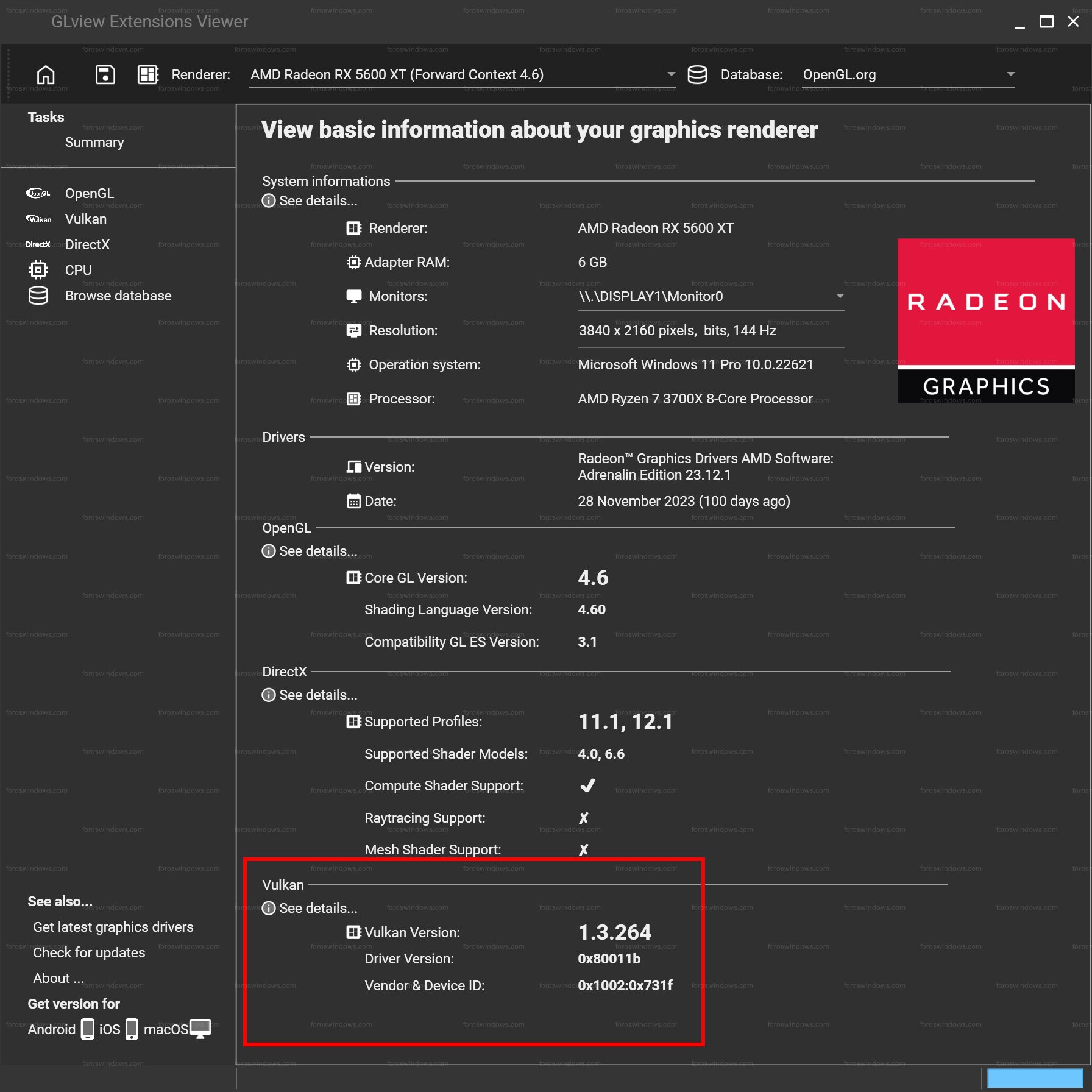Comprobar si soporta DirectX, OpenGL, Vulkan y sus versiones
Para que un programa o juego se comunique directamente con la tarjeta gráfica para poder usarla y sacarle el mayor rendimiento, necesita unas APIs, que son un conjunto de componentes, recursos e interfaces de programación, para ejecutar las tareas relacionadas con el multimedia.
Estas APIs deben estar actualizadas, para que así programas y juegos estén lo más optimizados posibles para sacarles un mayor partido.
Las tecnologías más usadas son DirectX, OpenGL y Vulkan, aunque hay otras conocidas como Metal desarrollada por Apple, WebGL basada en OpenlGL ES o Mantle otro API de bajo nivel desarrollada por AMD.
Este tipo de tecnologías quien hace que las soporte son los drivers de la tarjeta gráfica, así que hay que tener instalados los últimos drivers para ella desde la página web oficial, ya que unos drivers anticuados puede que no den soporte a alguna de estas tecnologías, pero unos actualizados sí.
Índice
Comprobar si el equipo tiene soporte para OpenGL y su versión
Comprobar si el equipo tiene soporte para Vulkan y su versión
¿Qué es DirectX?
La API de DirectX viene instalada en Windows y es desarrollada por Microsoft, es la más usada y compatible, usada tanto por programas como por juegos, para trabajar directamente con el hardware de vídeo y audio.
¿Qué es OpenGL?
OpenGL es la abreviatura de Open Graphics Library, otra biblioteca estándar como DirectX, pero que es multiplataforma, con amplia compatibilidad y de código abierto, dedicado a gráficos 2D y 3D de alto rendimiento.
¿Qué es Vulkan?
Vulkan es la nueva versión de OpenGL, que ofrece un mayor rendimiento que su antecesor, con control detallado del hardware y más eficiencia, al tener un control de bajo nivel sobre las GPU.
Comprobar la versión de DirectX
Para saber la versión de DirectX que tenemos instalada en Windows, pulsamos las teclas Windows +R, escribimos dxdiag y pulsamos en el botón Aceptar.
Abrirá la Herramienta de diagnóstico de DirectX, en la pantalla principal en la pestaña de Sistema, podemos ver la sección Información del sistema, donde aparece Versión de DirectX.
Actualizar la versión de DirectX
Se hace con el Instalador Web de tiempos de ejecución de usuario final de DirectX, así que para descargar la última versión de DirectX accedemos a la página web oficial de Microsoft, elegimos el idioma español y pulsamos en descargar.
https://www.microsoft.com/es-ES/download/details.aspx?id=35
Esto descargará el archivo dxwebsetup.exe que debemos de ejecutar y seguir los pasos que nos indica, prestando atención, ya que por defecto instalará la barra de Bing.
Comprobar si el equipo tiene soporte para OpenGL y su versión
Descargamos el programa GPU-Z de su página web oficial pulsando en el botón Download GPU-Z y lo ejecutamos.
https://www.techpowerup.com/gpuz/
Nos mostrará toda la información de la tarjeta gráfica, abajo del todo veremos OpenGL, si está activada la casilla, el equipo tiene soporte para OpenGL y el número que aparece al lado es la versión del OpenGL, en este caso OpenGL 4.5
Actualizar la versión de OpenGL
La API de OpenGL se instala automáticamente al instalar los drivers de la tarjeta gráfica desde su página web oficial, tan solo tenemos que ir, bajar los últimos drivers para ella e instalarlos.
OpenGL tiene su página oficial https://www.opengl.org/ y aunque tiene su sección de descargas, realmente lo que hace es redireccionarnos a la página oficial de la tarjeta gráfica para que descarguemos e instalemos sus drivers.
Para ello, entramos a la web, en la parte derecha pulsamos en Download OpenGL, vamos a la sección de nuestro sistema operativo (Windows) y pulsamos en la marca de nuestra tarjeta gráfica.
Comprobar si el equipo tiene soporte para Vulkan y su versión
Descargamos el programa GPU-Z de su página web oficial pulsando en el botón Download GPU-Z y lo ejecutamos.
https://www.techpowerup.com/gpuz/
Nos mostrará toda la información de la tarjeta gráfica, abajo del todo veremos Vulkan, si está activada la casilla, es que el equipo tiene soporte para Vulkan.
Para saber la versión de Vulkan instalada tenemos que instalar el programa Glview de su página web oficial.
https://www.realtech-vr.com/home/?page_id=142
Para ello, pulsamos en el botón Free Download, tras instalarlo y ejecutarlo, a la izquierda seleccionamos la API que queramos para ver su información, entre las características podemos ver la versión de Vulkan.
Actualizar la versión de Vulkan
La API de Vulkan se instala automáticamente al instalar los drivers de la tarjeta gráfica, así que para descargar y actualizar a la última versión de Vulkan, tan solo tenemos que ir a la página web oficial de nuestra tarjeta gráfica y descargar e instalar los últimos drivers para ella.